 Button1 Wifi Dugme Prekidač
Button1 Wifi Dugme Prekidač
Uputstvo za upotrebu
LEGENDA
- Dugme
- USB port
- Dugme za resetovanje
Wi-Fi prekidač na baterije, Shelly Button1 može slati komande za kontrolu drugih uređaja, preko interneta. Možete ga postaviti bilo gdje i premjestiti u bilo koje vrijeme. Shelly može raditi kao samostalni uređaj ili kao dodatak drugom kontroleru kućne automatizacije.
Specifikacija
Napajanje (punjač) *: 1A/5V DC
Ispunjava EU standarde:
- RE Direktiva 2014/53/EU
- LVD 2014/35 / EU
- EMC 2004/108 / WE
- RoHS2 2011/65 / UE
Radna temperatura: –20 ° C do 40 ° C
Snaga radio signala: 1mW
Radio protokol: WiFi 802.11 b/g/n
Učestalost: 2400 - 2500 MHz;
Radni raspon (ovisno o lokalnoj izgradnji)
- do 30 m na otvorenom
- do 15 m u zatvorenom prostoru
Dimenzije (VxŠxD): 45,5 x 45,5 x 17 mm
Potrošnja električne energije: < 1 W
* Punjač nije uključen
Technical Information
- Upravljajte putem WiFi-a s mobilnog telefona, računara, sistema automatizacije ili bilo kojeg drugog uređaja koji podržava HTTP i / ili UDP protokol.
- Upravljanje mikroprocesorom.
OPREZ! Kada je uređaj povezan na punjač, on je takođe stalno aktivan i odmah šalje naredbu.
OPREZ! Ne dozvolite djeci da se igraju tipkom / prekidačem uređaja. Uređaje za daljinsko upravljanje Shellyjem (mobilne telefone, tablete, računare) držite dalje od dece.
Uvod u Shelly®
Shelly® je porodica inovativnih uređaja koji omogućavaju daljinsko upravljanje električnim uređajima putem mobilnih telefona, računara ili sistema kućne automatizacije. Shelly® koristi WiFi za povezivanje s uređajima koji ga kontroliraju. Mogu biti na istoj WiFi mreži ili mogu koristiti daljinski pristup (putem Interneta). Shelly® može raditi samostalno, bez upravljanja od strane kontrolera kućne automatizacije, u lokalnoj WiFi mreži, kao i putem usluge u oblaku, svuda gdje Korisnik ima pristup internetu.
Shelly® ima integriranu web server, preko kojeg Korisnik može podešavati, kontrolirati i nadgledati Uređaj.
Shelly® ima dva WiFi načina rada – pristupnu tačku (AP) i način klijenta (CM). Za rad u načinu rada klijenta, WiFi ruter mora biti smješten u dometu uređaja.
Shelly® uređaji mogu direktno komunicirati s drugim WiFi uređajima putem HTTP protokola.
Proizvođač može dati API. Shelly® uređaji mogu biti dostupni za nadzor i kontrolu čak i ako je korisnik izvan dometa lokalne WiFi mreže, sve dok je WiFi usmjerivač spojen na internet. Mogla bi se koristiti funkcija oblaka, koja se aktivira putem web servera uređaja ili putem postavki u mobilnoj aplikaciji Shelly Cloud.
Korisnik se može registrirati i pristupiti Shelly Cloud-u, koristeći bilo Android ili iOS mobilne aplikacije, ili bilo koji internet pretraživač i webstranica: https://my.Shelly.cloud/.
Upute za montažu OPREZ!
Opasnost od strujnog udara. Držite uređaj podalje od vlage i bilo kakvih tečnosti! Uređaj se ne smije koristiti u područjima s visokom vlažnošću. OPREZ! Opasnost od strujnog udara. Čak i kada je uređaj isključen, moguće je imati voltage preko svoje clamps. Svaka promjena u vezi clamps mora biti učinjeno nakon što se osigura da je sva lokalna struja isključena/isključena.
OPREZ! Prije korištenja uređaja pažljivo i u potpunosti pročitajte prateću dokumentaciju. Nepoštivanje preporučenih procedura može dovesti do kvara, opasnosti po vaš život ili kršenja zakona. Allterco Robotics nije odgovoran za bilo kakav gubitak ili štetu u slučaju nepravilne instalacije ili rada ovog uređaja.
OPREZ! Koristite uređaj samo sa električnom mrežom i uređajima koji su u skladu sa svim važećim propisima. Kratki spoj u električnoj mreži ili bilo kojem uređaju spojenom na uređaj može oštetiti uređaj.
PREPORUKA! Uređaj može biti povezan (bežično) i može kontrolisati električne krugove i uređaje. Nastavite sa oprezom! Neodgovoran stav može dovesti do kvara, opasnosti po vaš život ili kršenja zakona.
Da biste dodali uređaj na vašu WiFi mrežu, prvo ga povežite s punjačem. Nakon povezivanja s punjačem, uređaj će stvoriti WiFi pristupnu točku.
Za više informacija o Mostu posjetite: http://shelly-api-docs.shelly.cloud/#shelly-family-overview ili nas kontaktirajte na developers@shelly.cloud
Možete odabrati želite li koristiti Shelly s mobilnom aplikacijom Shelly Cloud i uslugom Shelly Cloud. Takođe se možete upoznati sa uputstvima za upravljanje i kontrolu putem ugrađenog Web interfejs.
Upravljajte svojim domom svojim glasom
Svi Shelly uređaji su kompatibilni sa Amazon Echo i Google Home. Molimo pogledajte naš vodič korak po korak na:
https://shelly.cloud/compatibility/Alexa
https://shelly.cloud/compatibility/Assistant

MOBILNA APLIKACIJA ZA UPRAVLJANJE SHELLY®
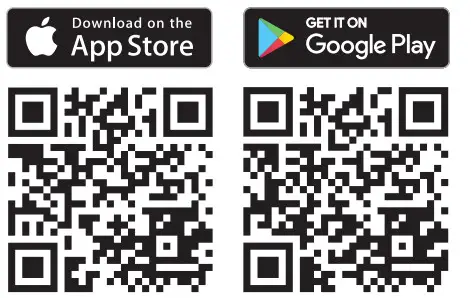 http://shelly.cloud/app_download/?i=android
http://shelly.cloud/app_download/?i=android
http://shelly.cloud/app_download/?i=ios
Shelly Cloud vam daje mogućnost upravljanja i podešavanja svih Shelly® uređaja s bilo kojeg mjesta na svijetu.
Potrebna vam je samo internet konekcija i naša mobilna aplikacija, instalirana na vašem pametnom telefonu ili tabletu.
Da biste instalirali aplikaciju, posjetite Google Play (Android – snimka zaslona lijevo) ili App Store (iOS – desni snimak ekrana) i instalirajte aplikaciju Shelly Cloud.
Registracija
Kada prvi put učitate mobilnu aplikaciju Shelly Cloud, morate kreirati račun koji može upravljati svim vašim Shelly® uređajima.
Zaboravljena lozinka
U slučaju da zaboravite ili izgubite lozinku, samo unesite e-mail adresu koju ste koristili prilikom registracije.
Tada ćete dobiti upute za promjenu lozinke.
UPOZORENJE! Budite oprezni kada upisujete svoju e-mail adresu prilikom registracije, jer će ona biti korištena u slučaju da zaboravite lozinku.
Prvi koraci
Nakon registracije, kreirajte svoju prvu sobu (ili sobe), u koju ćete dodati i koristiti svoje Shelly uređaje.
Shelly Cloud vam daje priliku da kreirate scene za automatsko uključivanje ili isključivanje uređaja u unaprijed definiranim satima ili na osnovu drugih parametara kao što su temperatura, vlažnost, svjetlost itd. (sa dostupnim senzorom u Shelly Cloud-u).
Shelly Cloud omogućava jednostavnu kontrolu i praćenje pomoću mobilnog telefona, tableta ili PC-a.
Uključivanje uređaja
Da biste dodali novi Shelly uređaj, uključite ga i slijedite korake za uključivanje uređaja.
Korak 1
Nakon instalacije Shelly-ja slijedeći upute za instalaciju i uključivanja napajanja, Shelly će kreirati vlastitu WiFi pristupnu tačku (AP).
UPOZORENJE! U slučaju da Uređaj nije kreirao vlastitu AP Wi-Fi mrežu sa SSID-om kao što je shellybutton1-35FA58, provjerite da li je Uređaj povezan u skladu s Uputama za instalaciju.
Ako i dalje ne vidite aktivnu Wi-Fi mrežu sa SSID-om kao što je shellybutton1-35FA58 ili želite da dodate uređaj drugoj Wi-Fi mreži, resetirajte uređaj.
Morat ćete ukloniti stražnji poklopac uređaja.
Dugme za resetovanje nalazi se ispod baterije. Pažljivo pomerite bateriju i držite dugme za resetovanje 10 sekundi.
Shelly bi se trebala vratiti u AP način rada.
Ako ne, ponovite ili kontaktirajte našu korisničku podršku na support@Shelly.cloud
Korak 2
Odaberite „Dodaj uređaj“.
Da biste kasnije dodali više uređaja, koristite meni aplikacije u gornjem desnom uglu glavnog ekrana i kliknite na „Dodaj uređaj“. Unesite naziv (SSID) i lozinku za WiFi mrežu kojoj želite da dodate uređaj.
Korak 3
Ako koristite iOS: vidjet ćete sljedeći ekran:
Pritisnite dugme za početni ekran vašeg iPhone/iPad/iPod-a.
Otvorite Postavke > WiFi i povežite se na WiFi mrežu koju je kreirao Shelly, npr. shellybutton1-35FA58.
Ako koristite Android: vaš telefon / tablet automatski će skenirati i uključiti sve nove Shelly uređaje u WiFi mrežu na koju ste povezani.
Nakon uspješnog uključivanja uređaja na WiFi mrežu vidjet ćete sljedeće skočne prozore:
Korak 4:
Približno 30 sekundi nakon otkrivanja novih uređaja na lokalnoj WiFi mreži, popis će se prema zadanim postavkama prikazivati u prostoriji “Otkriveni uređaji”.
Korak 5:
Unesite Otkriveni uređaji i odaberite Uređaj koji želite uključiti u svoj račun.
Korak 6:
Unesite naziv uređaja (u polje Naziv uređaja). Odaberite prostoriju u kojoj uređaj treba biti pozicioniran. Možete odabrati ikonu ili dodati sliku kako biste je lakše prepoznali. Pritisnite “Sačuvaj uređaj”.
Korak 7:
Da biste omogućili povezivanje sa uslugom Shelly Cloud za daljinsko upravljanje i nadgledanje uređaja, pritisnite “DA” na sljedećem iskačućem prozoru.
Postavke uređaja Shelly
Nakon što je vaš Shelly uređaj uključen u aplikaciju, možete ga kontrolirati, mijenjati njegove postavke i automatizirati način na koji radi. Da biste ušli u meni detalja odgovarajućeg uređaja, jednostavno kliknite na njegov naziv.
Iz menija detalja možete kontrolisati uređaj, kao i uređivati njegov izgled i postavke.
Internet/Sigurnost
WiFi način rada – klijent: Ovo omogućava uređaju da se poveže na dostupnu WiFi mrežu. Nakon što unesete detalje u odgovarajuća polja, pritisnite Poveži.
Sigurnosna kopija WiFi klijenta: Ovo omogućava uređaju da se poveže na dostupnu WiFi mrežu, kao sekundarnu (rezervnu kopiju), ako vaša primarna WiFi mreža postane nedostupna.
Nakon što unesete detalje u odgovarajuća polja, pritisnite Set.
WiFi način rada – pristupna tačka: Konfigurirajte Shelly da kreira Wi-Fi pristupnu tačku. Nakon što unesete detalje u odgovarajuća polja, pritisnite Kreiraj pristupnu tačku.
Cloud: Omogućite ili onemogućite vezu sa Cloud uslugom.
Ograniči prijavu: Ograniči web sučelje Shely s korisničkim imenom i lozinkom. Nakon što unesete detalje u odgovarajuća polja, pritisnite Ograniči Shelly.
Akcije
Shelly Button1 može slati naredbe za kontrolu drugih Shelly uređaja, koristeći skup URL krajnje tačke.
Sve URL akcije možete pronaći na: https://shelly-apidocs.shelly.cloud/
- Dugme Kratki pritisak: Za slanje naredbe na URL, kada se jednom pritisne tipka.
- Dug pritisak: Za slanje naredbe na URL, kada se dugme pritisne i zadrži.
- Dugme 2x Kratki pritisak: Za slanje naredbe na URL, kada se dugme pritisne dva puta.
- Dugme 3x Kratki pritisak: Za slanje naredbe na URL, kada se dugme pritisne tri puta.
Postavke
Dugi pritisak Trajanje
- Max – maksimalno vrijeme u kojem se dugme pritisne i drži, da bi se pokrenula naredba Longpush. Raspon za max (u ms): 800-2000
Multipath
Maksimalno vrijeme između guranja prilikom pokretanja višestruke akcije. Raspon: 200-2000
Ažuriranje firmvera
Ažurirajte firmver kompanije Shelly kada se izda nova verzija.
Vremenska zona i Geolokacija
Omogućite ili onemogućite automatsko otkrivanje vremena
Zona i geolokacija.
Factory Reset
Vratite Shelly na tvornički zadane postavke.
Ponovno pokretanje uređaja
Ponovo pokrenite uređaj
Informacije o uređaju
- ID uređaja - jedinstveni ID Shelly
- IP uređaja - IP Shelly-a u vašoj Wi-Fi mreži
Uredi uređaj
- Naziv uređaja
- Device Room
- Slika uređaja
Kada završite, pritisnite Spremi uređaj.
The Embedded Web Interface
Čak i bez mobilne aplikacije, Shelly se može postaviti i kontrolirati putem preglednika i WiFi veze mobilnog telefona, tableta ili računara.
Korištene skraćenice:
- Shelly-ID – jedinstveni naziv uređaja. Sastoji se od 6 ili više znakova.
Može uključivati brojeve i slova, nprample, 35FA58.
- SSID - naziv WiFi mreže, koju je stvorio Uređaj, nprample, shellybutton1-35FA58.
- Pristupna tačka (AP) - način na koji uređaj stvara vlastitu WiFi tačku veze sa odgovarajućim imenom (SSID).
- Client Mode (CM) - način u kojem je uređaj povezan s drugom WiFi mrežom.
Instalacija/Početno uključivanje
Korak 1
Instalirajte Shelly na električnu mrežu slijedeći gore opisane sheme i stavite je u konzolu. Nakon uključivanja Shelly će stvoriti vlastitu WiFi mrežu (AP).
UPOZORENJE! U slučaju da uređaj nije kreirao vlastitu AP WiFi mrežu sa SSID-om kao što je shellyix3-35FA58, provjerite je li uređaj povezan na odgovarajući način na
Upute za instalaciju.
Ako i dalje ne vidite aktivnu WiFi mrežu sa SSID-om kao što je shellyix3-35FA58 ili želite da dodate uređaj drugoj Wi-Fi mreži, resetirajte uređaj. Morat ćete imati fizički pristup Uređaju.
Pritisnite i držite dugme za resetovanje 10 sekundi.
Nakon 5 sekundi LED bi trebao početi brzo treptati, nakon 10 sekundi bi trebao treptati brže.
Otpustite dugme. Shelly bi se trebala vratiti u AP način rada. Ako ne, ponovite ili kontaktirajte našu korisničku podršku na: support@Shelly.cloud
Korak 2
Kada je Shelly kreirala vlastitu WiFi mrežu (vlastiti AP), s imenom (SSID) kao što je shellybutton1-35FA58. Povežite se na njega putem telefona, tableta ili računara.
Korak 3 Otkucajte
192.168.33.1 u adresno polje vašeg pretraživača da biste učitali web interfejs Shelly.
Općenito – Početna stranica
Ovo je početna stranica ugrađenog web interfejs. Ovdje ćete vidjeti informacije o:
- Procenat baterijetage
- Veza na Cloud
- Sadašnje vrijeme
- Postavke

Internet/Sigurnost
WiFi način rada – Klijent: To omogućava uređaju da se poveže s dostupnom WiFi mrežom. Nakon što unesete detalje u odgovarajuća polja, pritisnite Connect.
Sigurnosna kopija WiFi klijenta: Ovo omogućava uređaju da se poveže na dostupnu WiFi mrežu, kao sekundarnu (rezervnu), ako vaša primarna WiFi mreža postane nedostupna. Nakon što unesete detalje u odgovarajuća polja, pritisnite Set. WiFi način rada – pristupna tačka: Konfigurirajte Shelly da kreira Wi-Fi pristupnu tačku. Nakon što unesete detalje u odgovarajuća polja, pritisnite Kreiraj pristupnu tačku.
Oblak: Omogućite ili onemogućite vezu sa Cloud uslugom. Ograničite prijavu: Ograničite web sučelje Shely s korisničkim imenom i lozinkom. Nakon što unesete detalje u odgovarajuća polja, pritisnite Ograniči Shelly. SNTP server: Možete promijeniti zadani SNTP server. Unesite adresu i kliknite na Sačuvaj.
Napredno - Postavke programera: Ovdje možete promijeniti izvršenje akcije putem CoAP (CoIOT) ili putem MQTT. UPOZORENJE! U slučaju da Uređaj nije kreirao vlastitu AP Wi-Fi mrežu sa SSID-om kao što je shellybutton1-35FA58, provjerite da li je Uređaj povezan u skladu s Uputama za instalaciju.
Ako i dalje ne vidite aktivnu Wi-Fi mrežu sa SSID-om kao što je shellybutton1-35FA58 ili želite da dodate uređaj drugoj Wi-Fi mreži, resetirajte uređaj. Morat ćete ukloniti stražnji poklopac uređaja. Dugme za resetovanje je ispod baterije. Pažljivo pomerite bateriju i držite dugme za resetovanje 10 sekundi. Shelly bi se trebala vratiti u AP način rada. Ako ne, ponovite ili kontaktirajte našu korisničku podršku na support@Shelly.cloud
Postavke
Dugi pritisak Trajanje
- Max – maksimalno vrijeme u kojem se dugme pritisne i drži, da bi se pokrenula naredba Longpush. Raspon za max (u ms): 800-2000.
Multipath
Maksimalno vrijeme (u ms), između guranja, prilikom pokretanja višestruke akcije. Raspon: 200-2000.
Ažuriranje firmvera
Ažurirajte firmver kompanije Shelly kada se izda nova verzija.
Vremenska zona i Geolokacija
Omogućite ili onemogućite automatsko otkrivanje vremena
Zona i geolokacija.
Factory Reset
Vratite Shelly na tvornički zadane postavke.
Ponovno pokretanje uređaja
Ponovo pokreće uređaj.
Informacije o uređaju
- ID uređaja - jedinstveni ID Shelly
- IP uređaja - IP Shelly-a u vašoj Wi-Fi mreži
Dodatne informacije
Uređaj se napaja baterijama, sa “wake” i “sleep” modom.
Većinu vremena Shelly Button će biti u "sleep" modu kada se napaja iz baterije, kako bi osigurao duži vijek trajanja baterije. Kada pritisnete dugme, "probudi se", šalje komandu koja vam je potrebna i prelazi u "sleep" mod, kako bi sačuvao snagu.
Kada je uređaj stalno povezan na punjač, on odmah šalje naredbu.
- Kada je baterija napunjena - prosječno kašnjenje je oko 2 sekunde.
- Kada je USB napajanje - uređaj je uvijek povezan i nema kašnjenja.
Vremena reakcije uređaja zavise od internet veze i jačine signala.
Možete vidjeti najnoviju verziju ovog korisničkog vodiča. PDF skeniranjem QR koda ili ga možete pronaći u korisničkom priručniku odjeljku našeg webstranica: https://shelly.cloud/support/user-manuals/
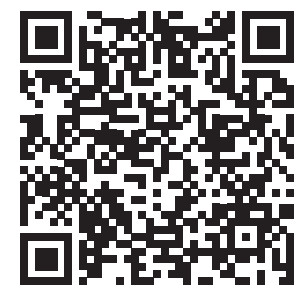 https://shelly.cloud/wp-content/uploads/2020/04/Shellyi3_UserGuide_EN.pdf
https://shelly.cloud/wp-content/uploads/2020/04/Shellyi3_UserGuide_EN.pdf
Allterco Robotics EOOD, Sofija, 1407, bul. Černi vrah 103.
+359 2 988 7435, support@shelly.cloud, www.shelly.cloud
Izjava o sukladnosti dostupna je na www.shelly.cloud/declaration-of-conformity
Promjene u kontakt podacima objavljuje Proizvođač na službenoj stranici webweb lokaciju Uređaja www.shelly.cloud Korisnik je dužan da bude obavešten o svim izmenama i dopunama ovih uslova garancije pre nego što iskoristi svoja prava protiv Proizvođača.
Sva prava na robne marke She® i Shelly®, kao i druga intelektualna prava povezana sa ovim uređajem pripadaju Allterco Robotics GOOD.

Dokumenti / Resursi
 |
Shelly Button1 Wifi prekidač [pdf] Korisnički priručnik Dugme 1, Wifi dugme prekidač, dugme prekidač, dugme 1, prekidač |



